INHOUDSOPGAWE
Hier is 'n maklik om te vang verduideliking van kleurskeiding: Dit is 'n proses om die kleure van die kunswerk te skei en elke kleurkomponent in sy eie laag te plaas.
Gewoonlik gebruik ons kleurskeiding om kunswerke vir skermdrukwerk voor te berei. Om elke kleur op sy eie laag te hê, is van kardinale belang wanneer dit kom by skermdrukwerk, want die resultaat kan meer akkuraat wees. Wanneer ek ook al grafika vir T-hemde skep, doen ek altyd hierdie proses voordat ek dit druk toe stuur.
Adobe Illustrator is 'n wonderlike hulpmiddel om kleure te skei vir skermdruk as 'n vektorsagtewareprogram omdat dit jou toelaat om grootte te verander en te druk sonder om die beeldkwaliteit te verloor. Boonop is die stappe eenvoudig.
In hierdie tutoriaal sal jy leer hoe om kleure in Adobe Illustrator en 'n paar ander kleurtruuks te skei.
Kom ons spring na die onderwerp.
Skei kleure in verskillende lae in Adobe Illustrator
Ek gaan jou wys hoe om die kleure te skei met 'n voorbeeld van hierdie vektorbeeld.
Wenke: As jy kleure wil skei van 'n grafika wat jy afgelaai het, kan jy Image Trace gebruik om eers die prent te vektoriseer. Moenie vergeet om die prent uit te brei sodat jy die kleure kan kies nie 😉

Let wel: alle skermkiekies is geneem uit die Adobe Illustrator CC Mac weergawe. Windows of ander weergawes kan anders lyk.
Voordat jy in die stappe gaan, moet jy die Lae- en Swatches-panele hêgereed. Jy kan die panele oopmaak vanaf Venster > Lae , en Venster > Swatches .

Soos jy kan sien, is daar net een laag in hierdie dokument en al die kleure is op dieselfde laag. Die idee is om elke kleur in 'n aparte laag te verdeel. Volg die stappe hieronder om te sien hoe dit werk.
Stap 1: Kies een van die kleure uit die vektor. As jou kunswerk gegroepeer is, ontgroepeer dit eers. Ek het byvoorbeeld die ligter oranje kleur gekies.
Let wel: as jou kunswerk teks insluit, maak seker dat jy eers omlyn die teks .

Stap 2: Gaan na die oorhoofse spyskaart Kies > Dieselfde > Vulkleur (of VUL & Stroke as jou kunswerk 'n beroerte het kleure).

Daar is net twee areas met dieselfde oranje kleur in hierdie kunswerk, en jy sal sien dat hulle albei gekies is.

Dit word sterk aanbeveel om die geselekteerde kleur te groepeer.
Stap 3: Kopieer die geselekteerde kleur. Jy kan die sleutelbordkortpad Command + C , of Ctrl + C vir Windows-gebruikers gebruik.
Stap 4: Gaan na die Lae -paneel en skep 'n nuwe laag.

Stap 5: Plak die geselekteerde kleur op die nuwe laag en gee dit 'n naam.
Herhaal dieselfde stappe om 'n nuwe laag vir die ander oranje kleur en groen te skep.

Sodra jy die kleure in verskillende lae geskei het, kan jy die oorspronklike Laag 1 uitvee,laat net die lae met die kleure van jou kunswerk.

Stap 6: Stel jou kunswerk saam. Wanneer jy kopieer en plak, sal die kleurdele dalk nie in die plek van die oorspronklike kunswerk plak nie, so jy sal dalk weer posisies moet rangskik.

Daarom beveel ek aan om dieselfde kleur te groepeer, dit sal vir jou makliker wees om die kleur (voorwerp) saam te skuif.
So dit is hoe jy kleure in Adobe Illustrator skei .
As jy die kleurmodus na kolkleur wil verander, kies 'n kleur, gaan na die Swatches-paneel en klik die New Swatch -knoppie.

'n Nuwe Swatch-instelling behoort te verskyn en jy kan die Kleurtipe verander na Klekkleur .

Jy kan dit 'n naam gee en klik OK . Deur die kleur te benoem, sal jy dit makliker vind op die Swatches-paneel.
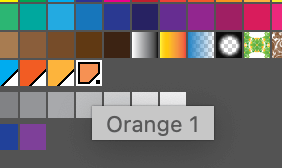
Jy kan jou kleure op die Skeidingsvoorskou-paneel van Venster > Skeidingsvoorskou nagaan. En as jy die Oordrukvoorskou blokkie merk, sal jy die kleure van jou kunswerk sien.

Wenk: CMYK-kleure is fantasties vir drukwerk, maar Pantone-kleure is selfs beter. Jy kan ook CMYK-kleure omskakel na Pantone-kleure 😉
Gereelde vrae
Nog vrae oor die werk met kleure in Adobe Illustrator? Kyk of jy 'n paar antwoorde hieronder kan kry.
Hoe gebruik jy 'n kleurkieser?
Die kleurkieser in Adobe Illustrator word gebruik om vul- of strepiekleure te kies. Jykan wissel tussen kleurmodelle of kleurmonsters wanneer jy 'n kleur kies.
Kleurmodelle-modus gee jou meer vryheid om 'n kleur te kies terwyl Swatches jou idees en gereed-vir-gebruik kleuropsies gee. As jy 'n kleur hekskode het, kan jy ook die kode direk invoer.
Hoe verander jy alles van een kleur in Illustrator?
In die eerste plek moet jy almal van dieselfde kleur kies. Kies een voorbeeldkleur, gaan na die oorhoofse spyskaart Kies > Dieselfde > Vulkleur (of ander eienskappe afhangende van jou kunswerk). Groepeer die kleure en kies dan 'n nuwe vul/strepie kleur.
Moet ek CMYK of RGB in Illustrator gebruik?
Eintlik moet jy beide CMYK- en RGB-kleurmodusse gebruik. Afhangende van wat jou projek is. Byvoorbeeld, RGB is die beste vir digitale ontwerp en CMYK is die beste vir drukontwerp . Kies dienooreenkomstig.
Wat is die verskil tussen kolkleur en proseskleur in Illustrator?
Hou die letterlike verduideliking oor. Kolkleure is spesifieke voorafgemengde kleure en proseskleure meng vier inkkleure saam om verskillende kleure te skep. Byvoorbeeld, CMYK-kleure is proseskleure en Pantone-kleure is kolkleure.
Gevolgtrekking
Die basiese idee om kleure in Adobe Illustrator te skei, is om verskillende kleure op verskillende lae te plaas. Wanneer jy meer as een deel met dieselfde kleur het, gebruik die Kies > Dieselfde instrument endit is belangrik om die kleur te groepeer.
Weereens, ek beveel aan dat jy die kleurtipe verander na kolkleur vir skermdruk.
Laat my weet as jy enige probleme ondervind om kleure in Adobe Illustrator te skei.

